影棚婚纱全景的制作.docx
《影棚婚纱全景的制作.docx》由会员分享,可在线阅读,更多相关《影棚婚纱全景的制作.docx(13页珍藏版)》请在冰豆网上搜索。
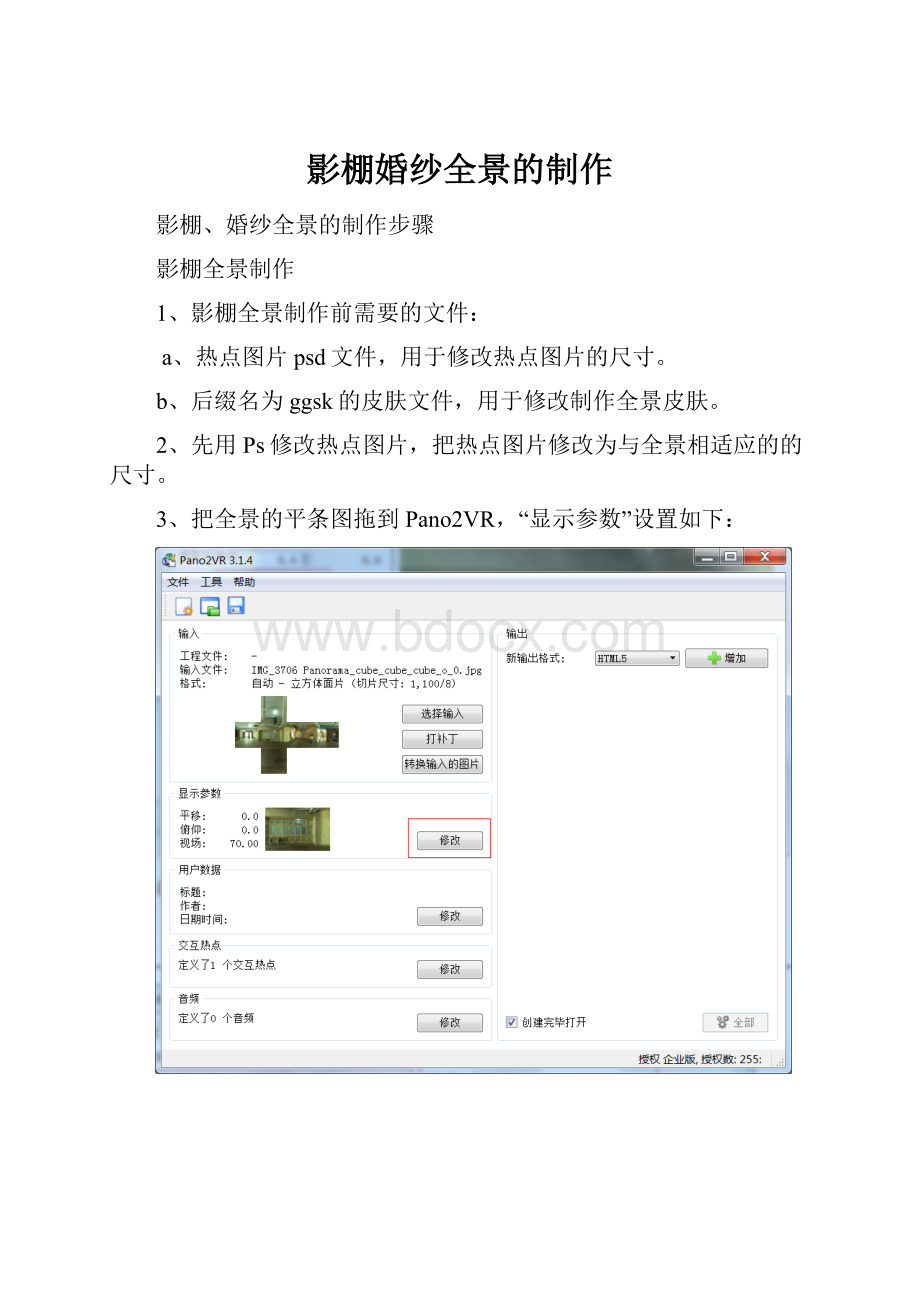
影棚婚纱全景的制作
影棚、婚纱全景的制作步骤
影棚全景制作
1、影棚全景制作前需要的文件:
a、热点图片psd文件,用于修改热点图片的尺寸。
b、后缀名为ggsk的皮肤文件,用于修改制作全景皮肤。
2、先用Ps修改热点图片,把热点图片修改为与全景相适应的的尺寸。
3、把全景的平条图拖到Pano2VR,“显示参数”设置如下:
4、输出选“HTML5”格式,参数设置如下:
5、皮肤/控制器里,先点“文件”按钮,找到后缀名为ggsk的皮肤文件,再点“编辑”按钮对皮肤进行编辑。
打开皮肤面板后,首先把皮肤另存为与影片相对于的皮肤文件里,再进行修改。
把皮肤文件里自带的热点图片删除,再点击添加图片按钮导入当前修改好的热点图片。
把导入的热点图片放在皮肤文件合适的位置,使生成的全景文件点击热点后热点图片可以出现在文件的中间,再双击图片修改参数,参数设置如下,
再双击交互热点模板“redian”下面的子文件“anniu”把动作3的目标选为相对应的热点图片名称。
修改完成后保存皮肤文件,点“确定”按钮关闭皮肤文件。
6、回到HTML5界面,指定输出路径,单独新建一个文件夹用于保存html5文件。
(文件名称必须是英文/数字)。
7、点击“确定”按钮后,先不创建全景文件。
返回首界面,添加交互热点。
在交互热点窗口,双击鼠标左键可以添加交互热点,修改“皮肤ID”的名称,让与本区域的交互热点模板里面的热点图片相对应。
8、添加完交互热点后,点击“创建输出文件”按钮,输出文件。
9、最后在输出结果的文件夹里找到后缀名为html文件,然后使用“火狐浏览器”打开,检查做的结果。
婚纱全景制作
1、先看平面修图组修好的婚纱文件夹后,首先确定婚纱转一圈需要几张图片。
2、打开Object2vr软件,后点击“看版台”按钮,
确定几张就在“横向单层栏数”里输几张,点“更新”按钮,就可以出现对应的输入的图像的位置。
点击“添加图片”按钮,加入图片。
3、点击试图参数里面的“修改”按钮,光标左右转一圈,看有没有少的或者多余的,然后把婚纱拖到正面,点击确定保存为默认视图。
4、输出选“HTML5”格式,参数设置如下:
5、指定输出路径,新建一个文件夹用于保存HTML5文件(文件夹的名称必须是英文/数字)。
6、点击“创建输出的文件”按钮,输出文件
7、最后在输出结果的文件夹里找到后缀名为html文件,然后使用“火狐浏览器”打开,检查做的结果。